如何在WPS Office 表格中快速清理重复项?
1、首先要打开WPS Office软件,用“所有线框”工具绘制一个表格。

2、点击“行和列”设置行高和列宽。
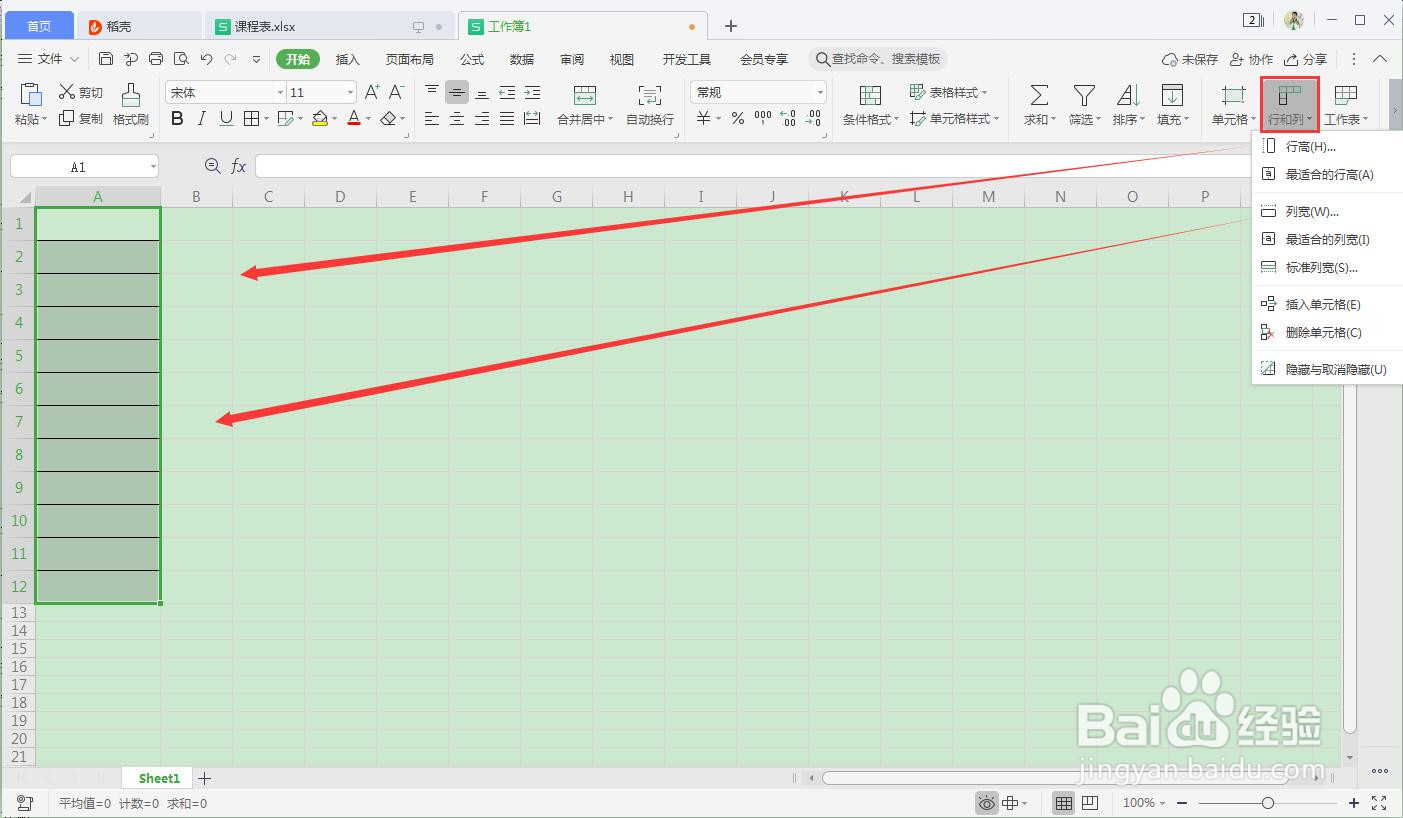
3、在表格内填入相关的数据。
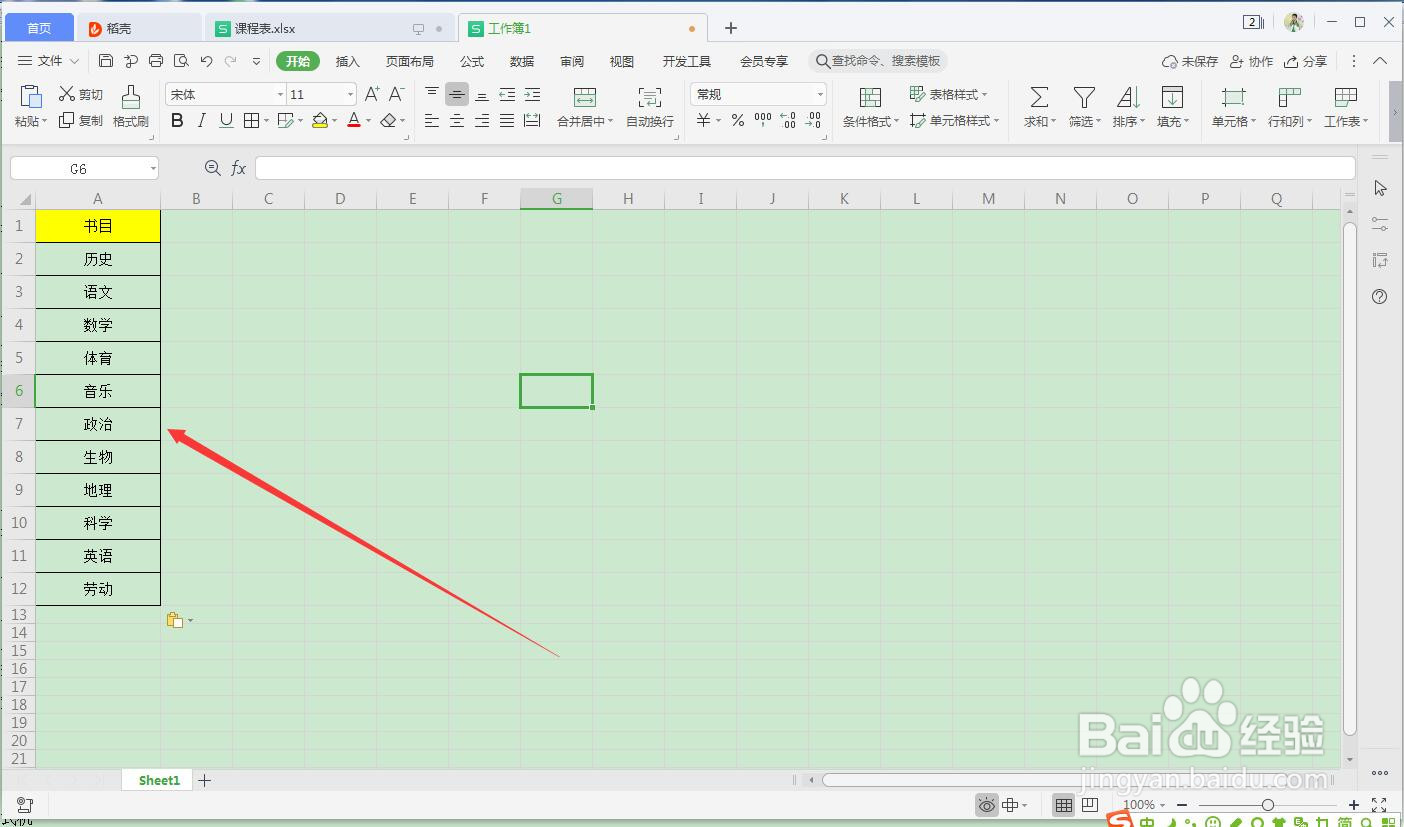
4、全选单元格,执行菜单栏“数据”-“重复项”-“设置高亮重复项”,在弹出对话框中点击确定,重复值已经被标注出来。
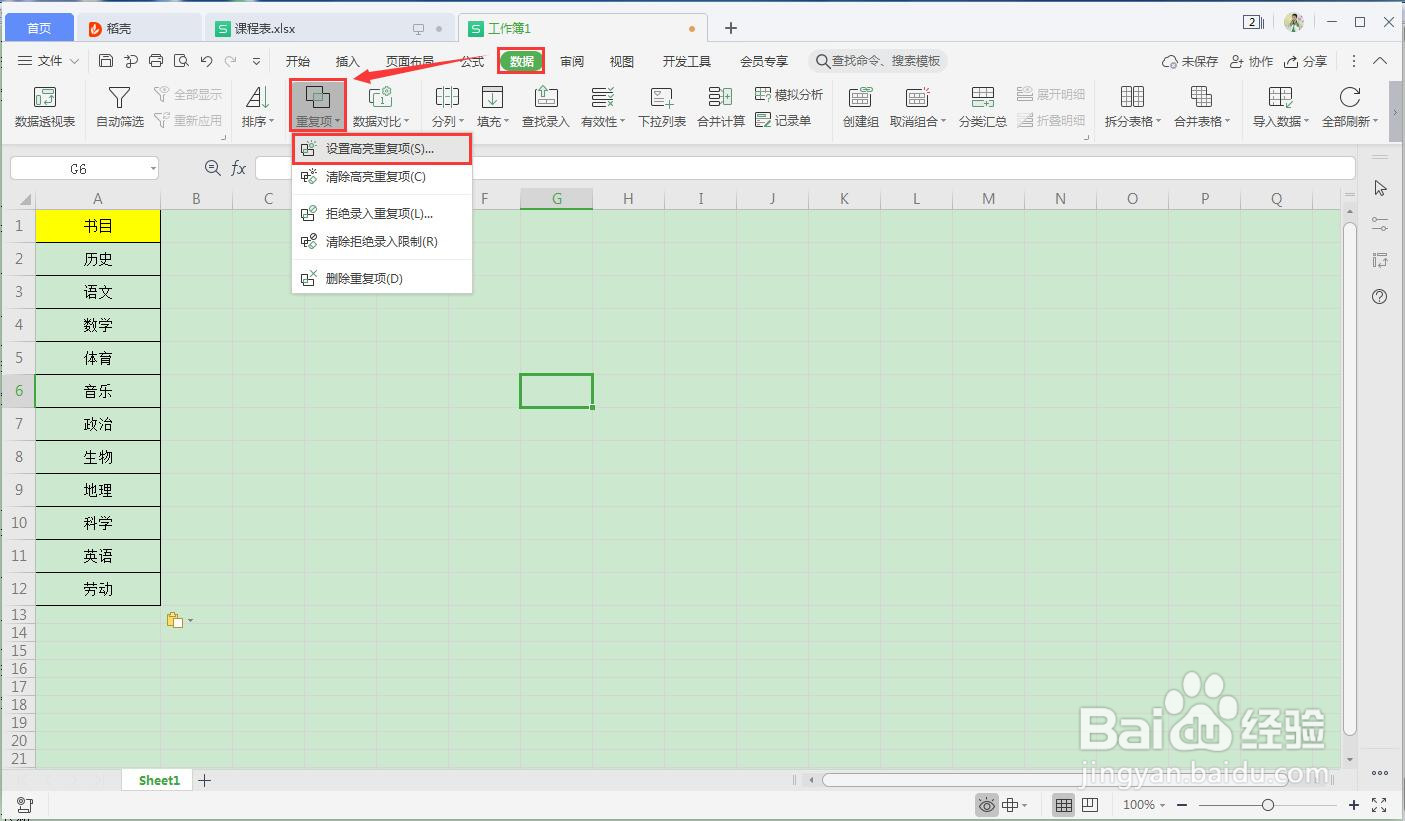
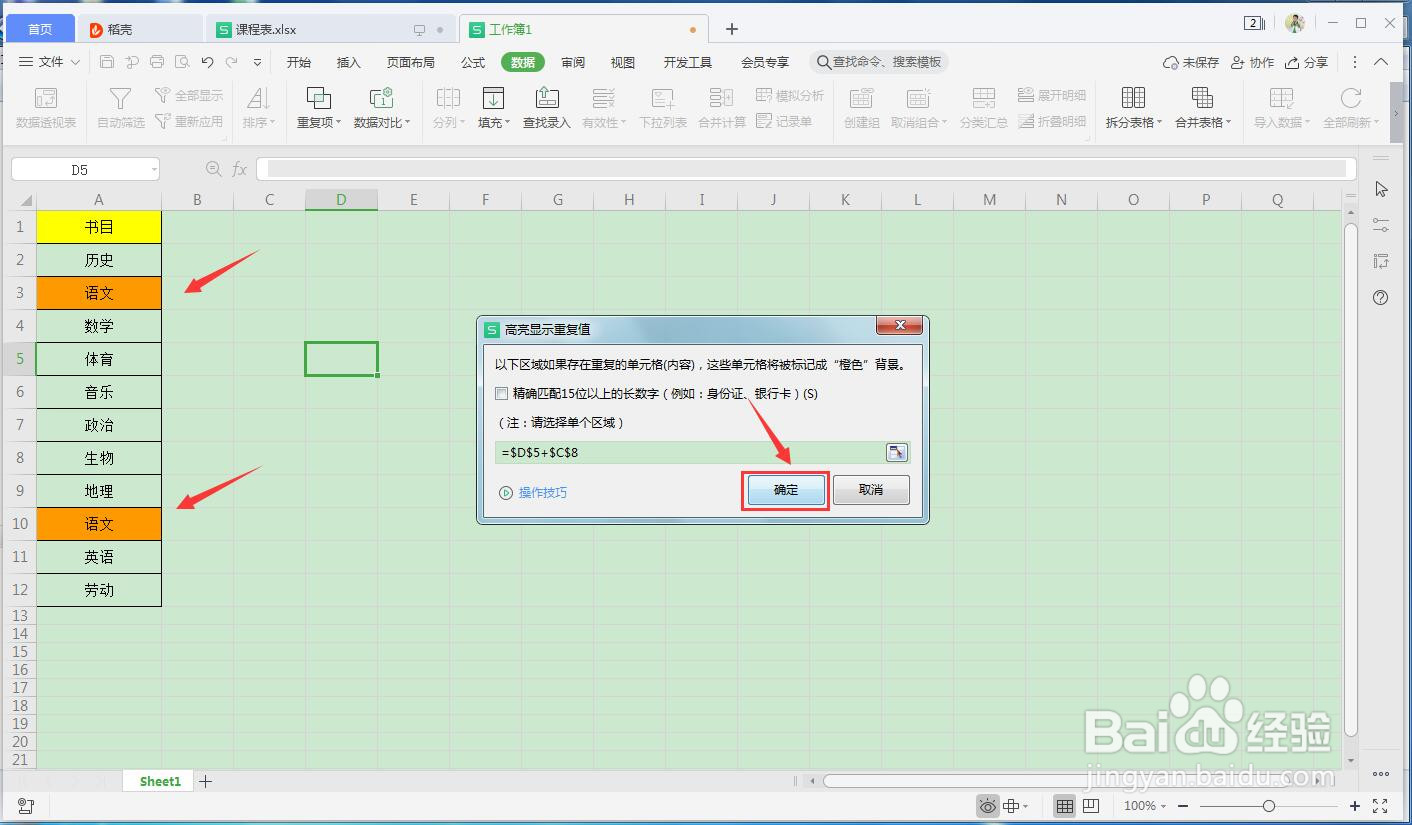
5、再次全选表格,执行菜单栏“数据”-“重复项”-“删除重复项”。

6、在弹出对话框,单击“删除重复项”,重复项即可被删除。
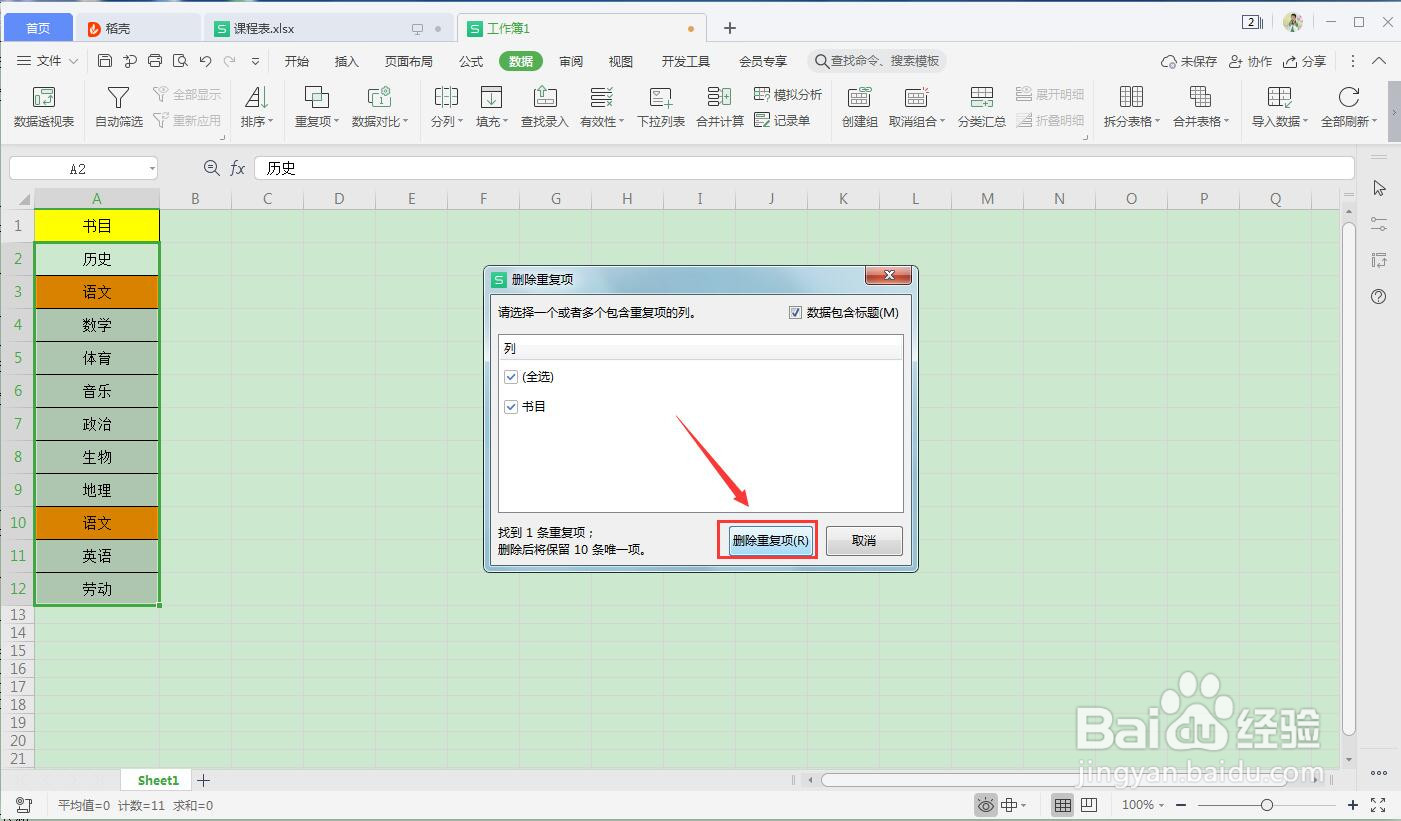
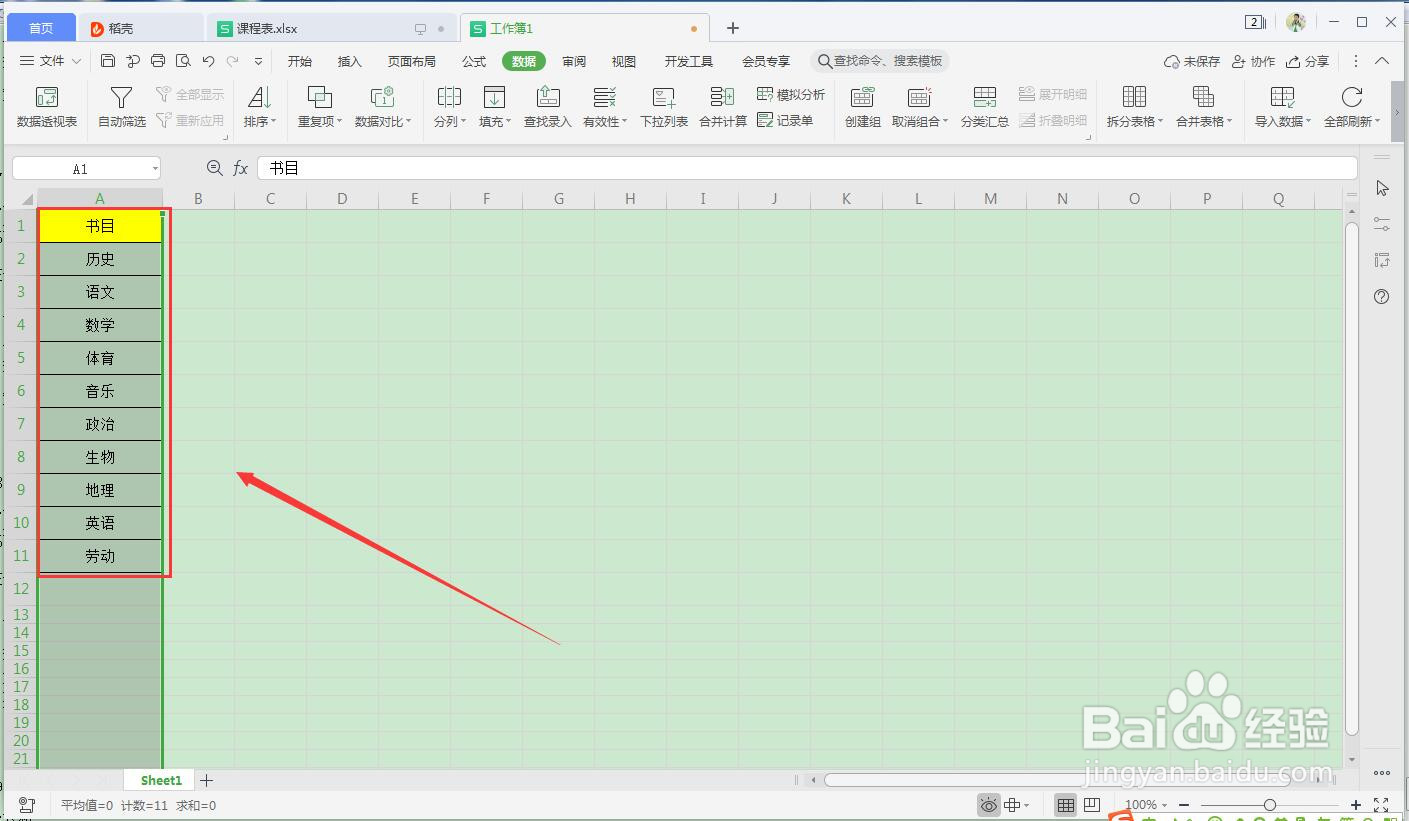
1、1.首先要打开WPS Office软件,用“所有线框”工具绘制一个表格。
2.点击“行和列”设置行高和列宽。
3.在表格内填入相关的数据。
4.全选单元格,执行菜单栏“数据”-“重复项”-“设置高亮重复项”,在弹出对话框中点击确定,重复值已经被标注出来。
5.再次全选表格,执行菜单栏“数据”-“重复项”-“删除重复项”。
6.在弹出对话框,单击“删除重复项”,重复项即可被删除。
声明:本网站引用、摘录或转载内容仅供网站访问者交流或参考,不代表本站立场,如存在版权或非法内容,请联系站长删除,联系邮箱:site.kefu@qq.com。
阅读量:95
阅读量:153
阅读量:148
阅读量:32
阅读量:73